- Criado por Fernando Simoes, última alteração em dez 30, 2019
A partir da versão 2.2.1.33 está disponível o projeto de Olho no Imposto de acordo com a Lei 12.741/2012.
Configuração
No Linx Farma Big, entre no menu Configurações > Filiais, filtre a filial e entre na aba Dados da Filial e em seguida na aba Dados Fiscais, e marque a opção.

Figura 01 - Configurações de Filial
Em seguida é necessário liberar a permissão do usuário no grupo de usuários, para isso entre no menu Cadastros > Usuários > Grupo de Usuários e filtre o grupo desejado digitando o nome do grupo ou ![]() clicando no botão
clicando no botão  e vá até a aba Módulos.
e vá até a aba Módulos.
Selecione o módulo Utilitários e procure pela permissão.
Figura 02 - Grupo de Usuários
Próximo passo é atualizar esses dados.
Entre no menu Utilitários > Atualizar > Atualizar Dados Fonte IBPT - Lei nº 12.741/12, e será exibida a próxima tela.

Figura 03 - Manutenção de Tabela IBPT
O botão  apenas recupera os dados do banco.
apenas recupera os dados do banco.
Esses dados são gravados após a importação do arquivo .CSV e salvando a atualização, sendo registrados no banco de dados.
Nesse caso as exibições segundo a legenda não são aplicadas nas Grades.
Selecione o botão  e escolha o arquivo de importação com extensão .CSV, enviado pelo IBPT.
e escolha o arquivo de importação com extensão .CSV, enviado pelo IBPT.
A partir da versão 2.3.4.19 o arquivo a ser importado é o tabelaIBPT.zip devido às mudanças para adequação ao novo layout.
Esses arquivos podem ser baixados juntamente com o manual constante no artigo Manual de Integração de Olho no Imposto.
Ao escolher o arquivo será exibida a tela abaixo:
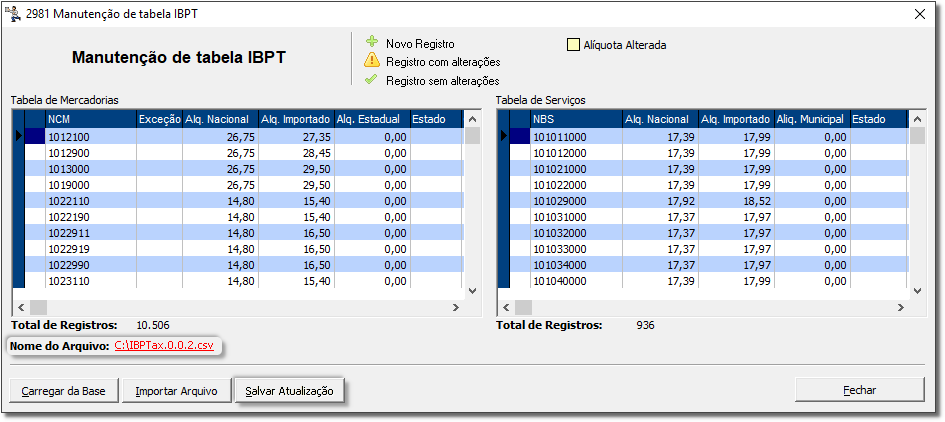
Figura 04 - Manutenção de Tabela IBPT - Registros
Esse arquivo de importação é atualizado de acordo com o IBPT - Instituto Brasileiro de Planejamento Tributário, para receber em seu e-mail as atualizações do arquivo de importação cadastre-se no site do IBPT.
Dúvidas de como efetuar o download do arquivo Tabela IBPT ? Verifique o artigo Download e Importação da Tabela IBPT - Lei de Olho no Imposto.
![]() Clique no botão
Clique no botão  para que seja implementado no banco de dados para relacionamento os NCM (Nomenclatura Comum do Mercosul) e NBS (Nomenclatura Brasileira de Serviços).
para que seja implementado no banco de dados para relacionamento os NCM (Nomenclatura Comum do Mercosul) e NBS (Nomenclatura Brasileira de Serviços).
Após importar o arquivo e salvar as atualizações será necessário fazer o relacionamento do NCM e NBS no cadastro de produtos.
Entre no menu Cadastros > Produtos > Produtos, ou ![]() clique no botão
clique no botão ![]() na barra de menu rápido.
na barra de menu rápido.
Filtre o produto desejado e vá até a aba Dados verifique o Tipo de mercadoria/serviço.
Figura 05 - Cadastro de Produtos (Serviços)
Neste exemplo sendo um Serviço, vá até a aba Inf Fiscais > Dados Fiscais e digite o NBS (para Serviços) ![]() e o NCM (para Produtos)
e o NCM (para Produtos) ![]() .
.
Figura 06 - Cadastro de Produtos - Informações Fiscais
Para clientes que já tem o serviço IMendes, esses NCM já estarão atualizados, porém os NBS deverão ser digitados manualmente.
Dúvidas sobre Cadastro IMendes ? Verifique o artigo Cadastro Fiscal - IMendes.
Vendas
Se esse procedimento não for feito, caso na venda ou na nota fiscal exista algum produto que não está relacionado com o NCM o sistema avisará que há problemas com os produtos "Produto sem relacionamento para efetuar o calculo do imposto no documento fiscal" e solicitará a senha de supervisor para prosseguir com a venda (esse item será apresentado no relatório supervisor bom dia).

Figura 07 - Mensagem de Alerta
Essa permissão irá liberar toda a venda da exibição do imposto, ou seja, se for liberada pelo supervisor, a partir dai não será mais solicitado a senha do supervisor, e a venda não exibirá mais dados de impostos no Rodapé do Cupom Fiscal de acordo com a Lei 12.741.
Para essa liberação de supervisor é preciso entrar no menu Cadastros > Usuários > Usuários, filtre o usuário desejado (supervisor) e entre na aba "Permissões Supervisor", e coloque "S" na opção.
Figura 08 - Permissão Supervisor
Depois de relacionado os produtos, na tela de vendas ao ser incluído um produto será impresso no cupom fiscal a descrição do imposto.


Figura 09 - Cupom Fiscal - Valor Tributos
Vendas NF-e
Para o procedimento das vendas NF-e é necessário atualizar a DemoNFe_Util_v2.3.rar, porém o procedimento de venda não foi alterado, somente na emissão da NF-e.

Figura 10 - NF-e com Apresentação de Impostos
Além de ser necessário o parâmetro da Lei 12.741/12 habilitado, o Cliente a quem a Venda de NF-e está sendo feita deve ser um cliente Consumidor Final atendendo a requisitos que a demonstração deve ser feita apenas para vendas de Consumidores Finais.
Dúvidas sobre NF-e ? Verifique o artigo Instalação e Configuração do Ambiente para Emissão de Nota Fiscal Eletrônica.
O Vendas NF-e pode ser utilizado para distribuidoras que vendem para farmácias nesse caso o campo do cadastro de cliente da (aba Dados Fiscais/Finalidade da venda) é verificado no Vendas NF-e.
Figura 11 - Cadastro de Clientes